win7怎么安装kx驱动?win7安装kx驱动的图文教程
来源:game773整合
时间:2024-01-01
小编:773游戏
kx驱动是一款声卡驱动,安装声卡能够使电脑正常的播放声音,但win7怎么安装kx驱动呢?有些不是很熟悉的用户不知道怎么操作,所以本文为大家讲解的就是关于win7安装kx驱动的图文教程,一起往下看吧。
推荐下载:雨林木风win7系统下载
图文教程如下:
1、查看创新声卡插孔接线是否正确接入;

2、选择桌面上的计算机,鼠标右键选择管理;
3、点设备管理器,禁用电脑集成声卡;
4、重启电脑;
5、双击打开KX-3550主驱动.exe,然后不断地点下一步到如图窗口时,点浏览,选择安装路径,点下一步;
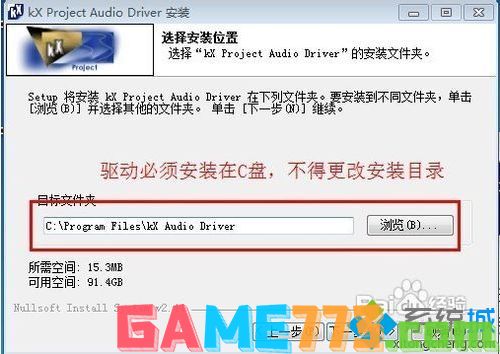
6、点安装;
7、点Install;
8、点勾图标,点确定;
9、点是按钮;

10、点取消,然后是点2次确定;
11、电脑重启后右下角会有一个KX图标;
12、点右下角喇叭图标,鼠标右键选择播放设备;
13、选择“SPDIF/AC3 Output”,然后点“设为默认值”;
14、继续打开驱动文件夹,双击打开ufxsetup.50,然后根据引导安装;
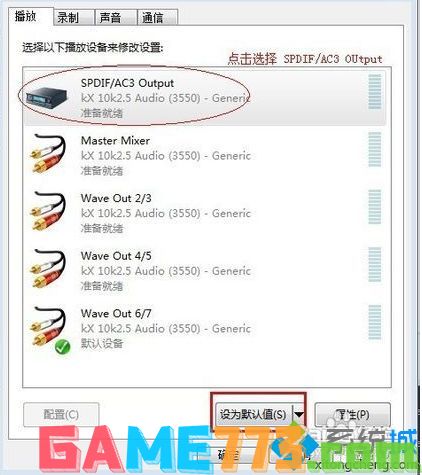
15、再打开驱动文件里的ProFx308_38L.kxl;
16、双击打开会提示“已经注册11个插件”点击确定;
17、然后右键打开驱动文件夹里的音频配置文件.kxp,选择Import Preset,弹出已经成功地导入了预设配置,点确定;
18、再打开桌面上的WIN7天籁音频效果,这时调音台上就会出现一些效果,想用哪个效果直接点击哪个效果。

上文即是win7怎么安装kx驱动?win7安装kx驱动的图文教程的全部内容了,文章的版权归原作者所有,如有侵犯您的权利,请及时联系本站删除,更多kx驱动相关资讯,请关注收藏773游戏网。
下一篇:Win7系统无法删除Temporary Internet Files文件夹垃圾怎么办














